- W dzisiejszych czasach myszy stały się tak złożone, że przychodzą nawet z własnymi sterownikami i aktualizatorami.
- Oznacza to jednak, że łatwiej jest na nie wpływać, gdy wspomniane sterowniki ulegną uszkodzeniu lub znikną.
- Więcej poradników dotyczących rozwiązywania problemów, takich jak ten poniżej, można znaleźć w naszym dedykowany koncentrator naprawy myszy.
- Ogólne poprawki są również dostępne na naszym Strona naprawy systemu Windows 10 także.

- Pobierz narzędzie do naprawy komputera Restoro który jest dostarczany z opatentowanymi technologiami (dostępny patent tutaj).
- Kliknij Rozpocznij skanowanie aby znaleźć problemy z systemem Windows, które mogą powodować problemy z komputerem.
- Kliknij Naprawić wszystko naprawić problemy mające wpływ na bezpieczeństwo i wydajność komputera
- Restoro zostało pobrane przez 0 czytelników w tym miesiącu.
Czasami mogą wystąpić problemy z myszą lub gładzikiem wyłączającym prawe i lewe kliknięcia w systemie Windows 10. Kilku użytkowników zgłosiło, że nie mogą niczego kliknąć po uruchomieniu komputera lub w trakcie czegoś.
Uruchomiłem dzisiaj komputer i nie mogłem nic kliknąć. To komputer z systemem Windows 10. To nie tylko menu startowe, ale wszystko. Nie mogę nacisnąć anuluj, gdy jestem w Carl+alt+del. Wypróbowałem tryb awaryjny i problem nadal istniał. Mysz działa dobrze, po prostu nie mogę nic kliknąć
Ten błąd może wystąpić, jeśli Eksplorator Windows uległ awarii lub masz starą kompilację systemu Windows z zainstalowaną usterką. W tym artykule wymieniliśmy kilka wskazówek dotyczących rozwiązywania problemów, które pomogą Ci rozwiązać problem z niemożliwością kliknięcia w systemie Windows 10.
Co zrobić, jeśli nie mogę nic kliknąć w systemie Windows 10?
1. Uruchom ponownie proces explorer.exe
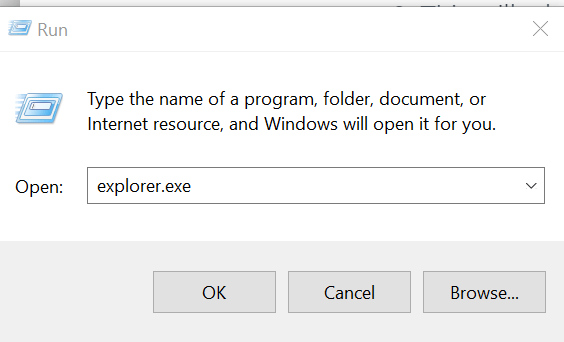
- naciśnij Ctrl + Shift + Esc otworzyć Menadżer zadań.
- Możesz także nacisnąć Ctrl + Alt + Usuń a następnie użyj Patka klawisz, aby otworzyć Menedżera zadań.
- w Menadżer zadań, wciśnij Patka aż do wybrania jednego z procesów.
- Użyj klawiszy strzałek w dół na klawiaturze, aby wybrać Eksplorator Windows.
- Ponieważ kliknięcie prawym przyciskiem myszy nie działa, użyjemy Shift + F10 (skrót do kliknięcia prawym przyciskiem myszy).
- naciśnij Shift + F10 aby wyświetlić menu kontekstowe.
- Użyj klawisza strzałki w dół i wybierz Zakończ zadanie.
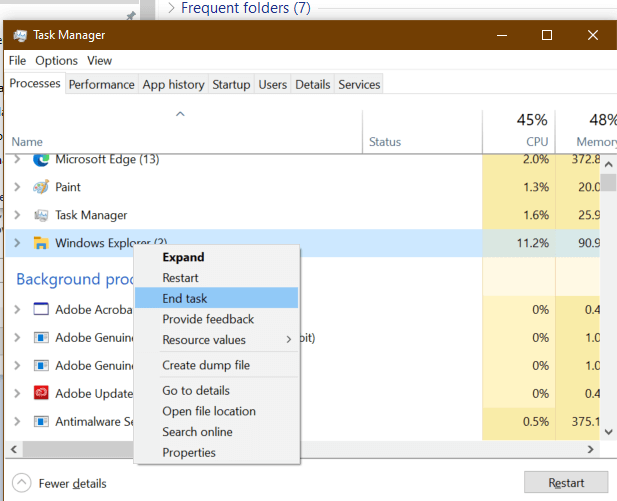
- Kliknij Wchodzić zakończyć explorer.exe zadanie.
- Kiedyś explorer.exe proces zostanie zabity, przez krótki czas może pojawić się czarny ekran.
- naciśnij Klawisz Windows + R.
- Rodzaj explorer.exe i naciśnij Enter.
- Spowoduje to ponowne uruchomienie Eksploratora Windows.
- Spróbuj użyć myszy, aby kliknąć cokolwiek, aby sprawdzić, czy problem został rozwiązany.
Jeśli Eksplorator Windows uległ awarii lub zawiesił się, może to prowadzić do braku możliwości kliknięcia problemu w systemie Windows 10. Jednak zakończenie i ponowne uruchomienie procesu explorer.exe może rozwiązać ten problem.
Jak wyłączyć przezroczystość paska zadań w systemie Windows 10?
2. Sprawdź klawiaturę pod kątem problemów

- Wadliwe klawisze klawiatury mogą uniemożliwić myszy wykonywanie czynności kliknięcia prawym i lewym przyciskiem myszy.
- Sprawdź, czy Twoja klawiatura nie ma uszkodzonych klawiszy lub długo trzymanych klawiszy, które są naciskane bez Twojej wiedzy.
- Spacja to jeden z typowych klawiszy, które można łamać lub utknąć na klawiaturze. Upewnij się, że klawisze działają poprawnie.
- Możesz także odłączyć klawiaturę i ponownie uruchomić komputer, aby sprawdzić, czy działają funkcje myszy i klikania.
- Jeśli mysz działa przy braku klawiatury podłączonej do komputera, sprawdź klawiaturę pod kątem uszkodzonych klawiszy.
3. Sprawdź oczekujące aktualizacje systemu Windows
Uruchom skanowanie systemu, aby wykryć potencjalne błędy

Pobierz Restoro
Narzędzie do naprawy komputera

Kliknij Rozpocznij skanowanie aby znaleźć problemy z systemem Windows.

Kliknij Naprawić wszystko rozwiązać problemy z opatentowanymi technologiami.
Uruchom skanowanie komputera za pomocą narzędzia Restoro Repair Tool, aby znaleźć błędy powodujące problemy z bezpieczeństwem i spowolnienia. Po zakończeniu skanowania proces naprawy zastąpi uszkodzone pliki świeżymi plikami i składnikami systemu Windows.
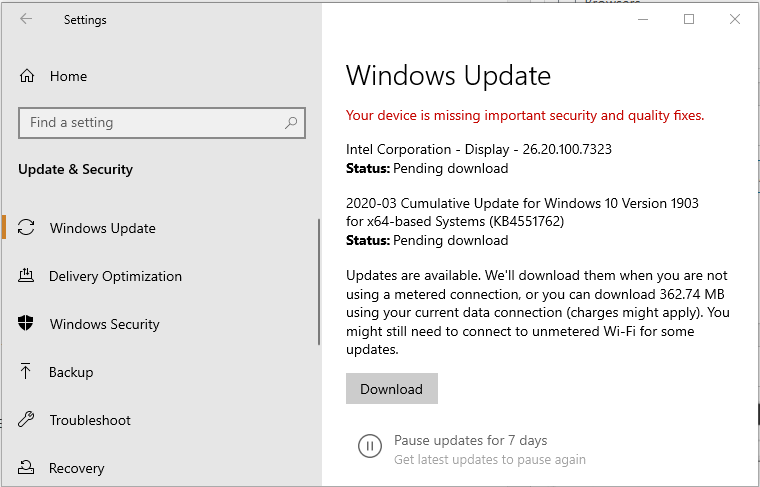
- wciśnij Okna klawisz na klawiaturze.
- Rodzaj aktualizacja.
- W razie potrzeby użyj klawisza strzałki i otwórz Sprawdź aktualizacje.
- W sekcji Windows Update użyj Patka klawisz do nawigacji.
- Wybierz Pobierz aktualizacje i naciśnij Enter.
- System Windows pobierze i zainstaluje wszystkie oczekujące aktualizacje systemu Windows 10.
Wiadomo, że niektóre starsze wersje systemu Windows mają kliknięcie myszą problemy w systemie Windows 10. Upewnij się, że korzystasz z najnowszej stabilnej kompilacji systemu Windows 10, aby naprawić wszelkie problemy spowodowane usterką w systemie operacyjnym.
4. Sprawdź mysz i oprogramowanie innych firm

- Powyższa poprawka będzie działać tylko wtedy, gdy mysz działa.
- Spróbuj odłączyć mysz i podłączyć drugą mysz do komputera.
- Kliknij prawym przyciskiem myszy dowolną aplikację lub pulpit i sprawdź, czy działa dodatkowa mysz.
- Jeśli mysz działa, może być konieczna wymiana urządzenia na nowe.
Sprawdź oprogramowanie innej firmy
- Jeśli niedawno zainstalowano oprogramowanie innej firmy w celu dostosowania myszy lub klawiatury, może to spowodować problemy z urządzeniem wskazującym.
- Zamknij wszelkie aplikacje, takie jak Razer Synapse lub inne oprogramowanie do dostosowywania, z Menedżera zadań.
- Odłącz i ponownie podłącz mysz, aby sprawdzić, czy to rozwiąże problem.
5. Użyj punktu przywracania
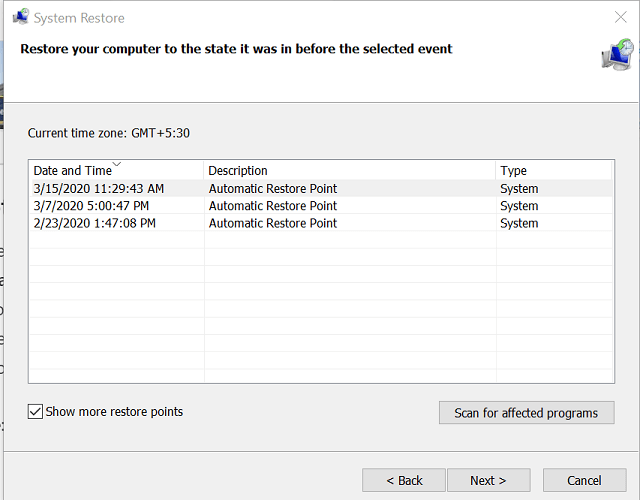
- wciśnij Okna klucz i typ przywracać.
- Wybierz Utworzyć punkt przywracania i naciśnij Enter, aby otworzyć Właściwości systemu.
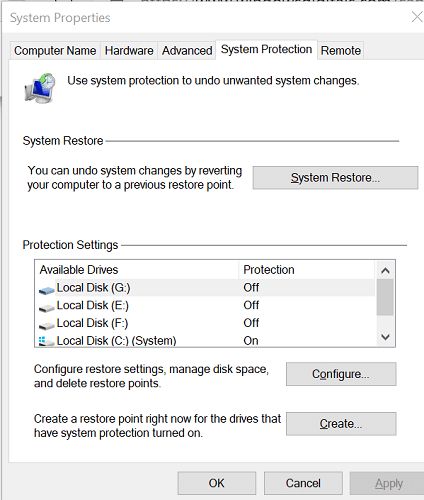
- wciśnij Patka klawisz, aby wybrać Przywracanie systemu i naciśnij Enter.
- Wybierz Zalecane do przywrócenia a następnie użyj Patka klawisz ponownie, aby wybrać Kolejny i naciśnij Enter.
- Aby potwierdzić punkt przywracania, wybierz koniec i naciśnij Enter.
- System Windows przywróci system do stanu sprzed wybranej daty.
- Proces może zająć trochę czasu, więc poczekaj, aż komputer uruchomi się ponownie i wyświetli komunikat o powodzeniu.
Jeśli przywracanie systemu nie powiedzie się, powtórz kroki ponownie, ale ze starszym punktem przywracania.
System Windows 10 nie może kliknąć niczego Problem najprawdopodobniej został wywołany przez nieodpowiadający proces explorer.exe. Jeśli jednak ponowne uruchomienie Eksploratora Windows nie rozwiązało problemu, wykonaj inne czynności opisane w tym artykule.
 Nadal masz problemy?Napraw je za pomocą tego narzędzia:
Nadal masz problemy?Napraw je za pomocą tego narzędzia:
- Pobierz to narzędzie do naprawy komputera ocenione jako świetne na TrustPilot.com (pobieranie rozpoczyna się na tej stronie).
- Kliknij Rozpocznij skanowanie aby znaleźć problemy z systemem Windows, które mogą powodować problemy z komputerem.
- Kliknij Naprawić wszystko rozwiązać problemy z opatentowanymi technologiami (Ekskluzywny rabat dla naszych czytelników).
Restoro zostało pobrane przez 0 czytelników w tym miesiącu.
Często Zadawane Pytania
Możesz nie być w stanie kliknąć czegokolwiek na pulpicie, jeśli Eksplorator Windows uległ awarii. Możesz rozwiązać ten problem, ponownie uruchamiając proces Eksploratora plików z Menadżer zadań za pomocą klawiszy skrótów na klawiaturze.
Najbardziej prawdopodobnym wyjaśnieniem jest to, że sterowniki myszy uległy uszkodzeniu po wykonaniu aktualizacji. W celu sprawnie zaktualizuj sterowniki, sprawdź ten szczegółowy przewodnik.
Po prostu przejdź do menedżera urządzeń i odinstaluj znajdujący się tam sterownik myszy. Po ponownym uruchomieniu komputera system Windows 10 automatycznie ponownie zainstaluje sterownik.

